备份win11系统到u盘操作步骤 电脑里的win11系统怎么拷贝到u盘
更新时间:2023-08-10 10:33:10作者:xinxin
当前微软推出win11正式版系统还不是很完善,用户在日常操作的过程中难免会遇到一些故障导致不得不重装系统的情况,因此有些用户会定期将win11系统进行备份到外接u盘工具中,在电脑故障时可以通过还原来修复,可是备份win11系统到u盘操作步骤是什么呢?下面小编就来教大家电脑里的win11系统怎么拷贝到u盘。
具体方法:
1. 把U盘连接到电脑并确保U盘能被电脑检测到。点击桌面左下角的“搜索”输入“备份”,然后点击“备份设置”。然后点击“转到备份和还原”。
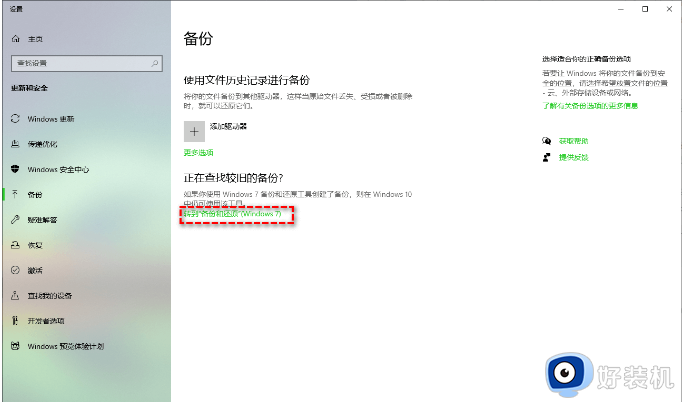
2. 点击左侧的“创建系统映像”。

3. 勾选“在硬盘上”然后选择您的U盘,然后点击“下一步”。
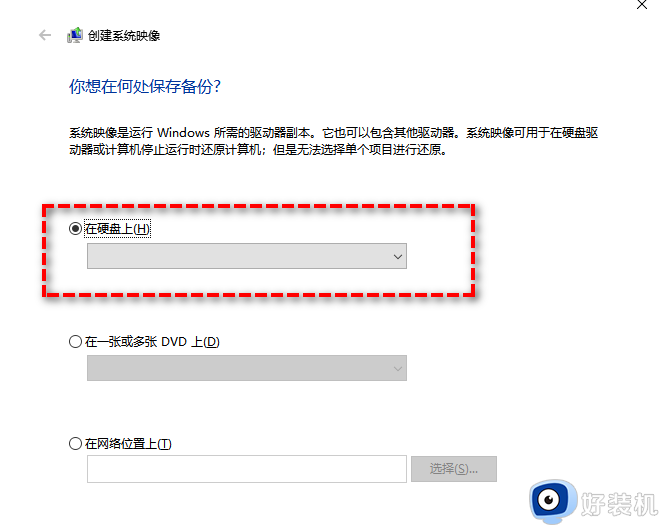
4. 确认备份设置无误后,然后点击“开始备份”,等待完成即可。
以上就是小编给大家讲解的电脑里的win11系统怎么拷贝到u盘所有步骤了,还有不清楚的用户就可以参考一下小编的步骤进行操作,希望本文能够对大家有所帮助。
备份win11系统到u盘操作步骤 电脑里的win11系统怎么拷贝到u盘相关教程
- win11不能安全弹出u盘怎么回事 win11不能安全弹出u盘两种解决方法
- win11系统找不到安全弹出u盘如何修复 win11电脑不显示弹出u盘的选项怎么办
- win11插u盘电脑没反应怎么回事 win11插u盘电脑没反应的原因和解决方法
- win11系统找不到安全弹出u盘如何解决 win11没有安全弹出u盘怎么办
- 电脑不读u盘如何解决win11 win11电脑无法读取u盘怎么修复
- win11写入u盘怎么操作 win11安装到u盘详细教程
- win11怎么安全弹出u盘 win11安全弹出U盘的步骤
- win11无法识别u盘的解决方法 win11u盘识别不了怎么办
- win11u盘驱动出现异常的解决方法 win11u盘驱动出错如何修复
- win11怎么弹出u盘 win11安全弹出u盘操作方法
- win11家庭版右键怎么直接打开所有选项的方法 win11家庭版右键如何显示所有选项
- win11家庭版右键没有bitlocker怎么办 win11家庭版找不到bitlocker如何处理
- win11家庭版任务栏怎么透明 win11家庭版任务栏设置成透明的步骤
- win11家庭版无法访问u盘怎么回事 win11家庭版u盘拒绝访问怎么解决
- win11自动输入密码登录设置方法 win11怎样设置开机自动输入密登陆
- win11界面乱跳怎么办 win11界面跳屏如何处理
win11教程推荐
- 1 win11安装ie浏览器的方法 win11如何安装IE浏览器
- 2 win11截图怎么操作 win11截图的几种方法
- 3 win11桌面字体颜色怎么改 win11如何更换字体颜色
- 4 电脑怎么取消更新win11系统 电脑如何取消更新系统win11
- 5 win10鼠标光标不见了怎么找回 win10鼠标光标不见了的解决方法
- 6 win11找不到用户组怎么办 win11电脑里找不到用户和组处理方法
- 7 更新win11系统后进不了桌面怎么办 win11更新后进不去系统处理方法
- 8 win11桌面刷新不流畅解决方法 win11桌面刷新很卡怎么办
- 9 win11更改为管理员账户的步骤 win11怎么切换为管理员
- 10 win11桌面卡顿掉帧怎么办 win11桌面卡住不动解决方法
